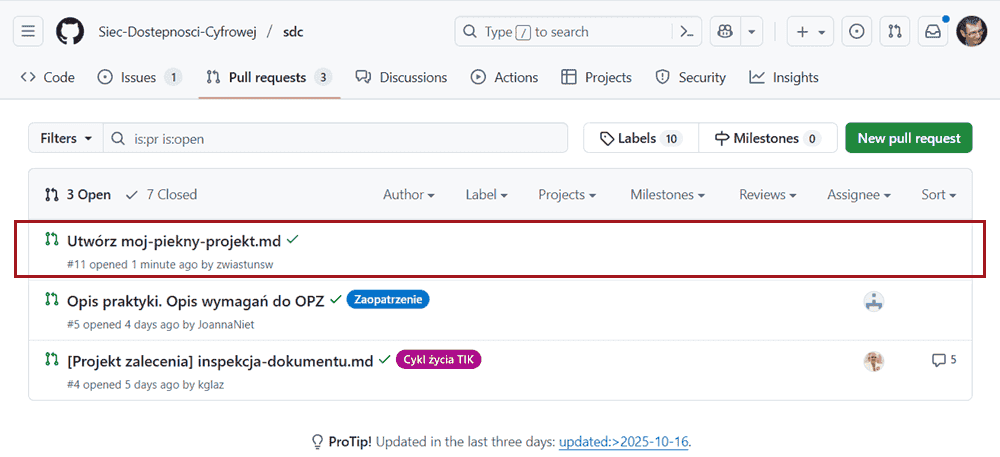Dodaj dokument bezpośrednio na Github
Ten poradnik objaśnia, jak dodać swój projekt zalecenia, rozwiązania lub opis praktyki z kopii repozytorium Sieci na swoim koncie Github.
Aby dodać swój projekt w środowisku Github Destkop, zobacz Dodaj projekt z Github Destkop.
Aby dodawać do repozytorium Sieci dokumenty i zgłaszać poprawki do dokumentów, korzystamy z funkcji pull requesty.
Funkcja Pull requesty jest stworzona do tego, aby proponować, a następnie analizować, testować, rozwijać, korygować, przeglądać, komentować i zatwierdzać zmiany w kodzie. Doskonale sprawdzi się także w przypadku dokumentów z projektami zaleceń, rozwiązań i opisami praktyk.
Proces dodawania do repozytorium nowego dokumentu składa się z kilku etapów:
- utworzenie w repozytorium nowej gałęzi
- utworzenie w tej gałęzi nowego dokumentu lub poprawki w istniejącym dokumencie
- skomitowanie do repozytorium wprowadzonej zmiany (nowego lub poprawionego dokumentu lub zestawu dokumentów)
- wysłanie gałęzi ze zmianami na Github
- utworzenie i otwarcie pull requesta.
Aby dodać do repozytorium Sieci dokument ze swoim projektem, musisz mieć kopię repozytorium na swoim koncie Github. Kopia repozytorium nazywa się forkiem (rozgałęzieniem).
Dowiedz się, jak utworzyć kopię repozytorium na swoim koncie
Tworzenie nowej gałęzi
Gałąź (ang. branch to kopia głównej wersji plików składających się na cały projekt. Dzięki gałęziom wiele osób może równolegle rozwijać projekt - w przypadku oprogramowania dodawać i testować nowe funkcje, a w naszym przypadku dodawać i rozpatrywać dokumenty projektowe, dyskutować nad nimi i korygować je bez wpływu na główne zaakceptowane lub robocze wersje dokumentów projektu.
Gdy kształt nowych projektów dokumentów albo poprawek do istniejących dokumentów zostanie uzgodniony, zostają one scalone z główną wersją projektu, a gałąź jest usuwana. W przypadku, gdy ktoś uzna za potrzebne wprowadzenie do dokumentu scalonego z główną wersją projektu jakiejkolwiek poprawki, tworzy się nową gałąź.
Github przechowuje wszystkie uzgodnione i poprawione wersje dokuemntów, a także historię dyskusji nad nimi. Dzięki temu można w razie potrzeby przywrócić każdą z wcześiejszych wersji.
Gałąź może być utworzona w kopii repozytorium na koncie użytkownika Github albo bezpośrednio w głównym repozytorium. Zasady pracy Sieci skonfigurowaliśmy tak, że gałęzie tworzone są z zasady w kopiach repozytoriów na kontach uczestników Sieci.
Sprawdź aktualność repozytorium
Twoje repozytorium musi mieć aktualną wersję głównej gałęzi repozytorium Sieci. Sprawdź, czy jest aktualne.
- Przejdź na swoje konto Github i otwórz kopię repozytorium SDC
- Zsynchronizuj swoją kopię. Zawsze sprawdzaj, czy Twoja kopia głównej gałęzi main jest aktualna. Jeśli nie jest, zsynchronizuj ją. Rozwiń przycisk Sync fork (Zsynchronizuj fork):
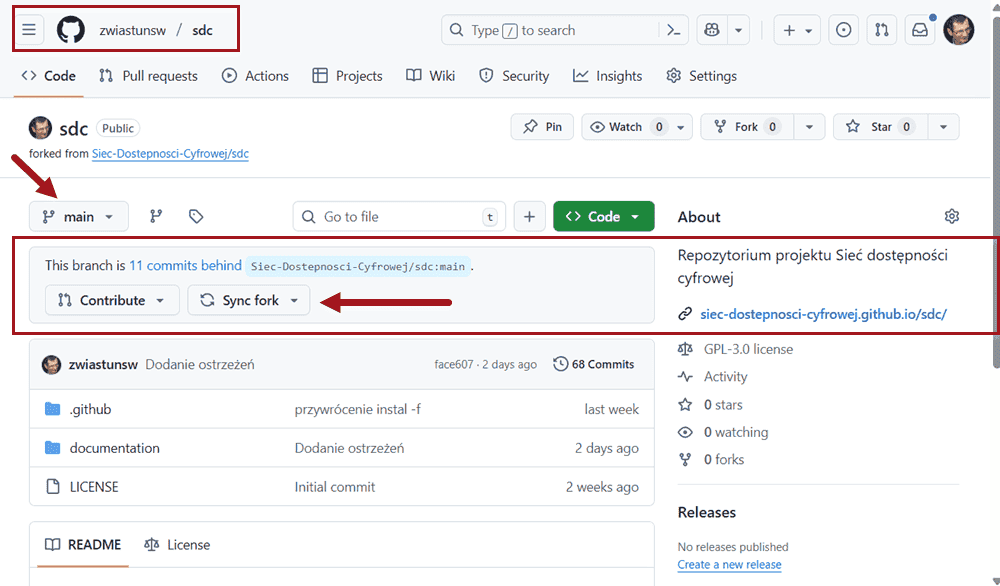
- Sprawdź, czy Twój fork jest aktualny. Jeśli komuniakt w rozwijanej treści mówi This branch is out-of-date, to znaczy, że kopia nie jest aktualna i trzeba uaktualnić gałąź. Wybierz przycisk Update branch (Aktualizuj gałąź):
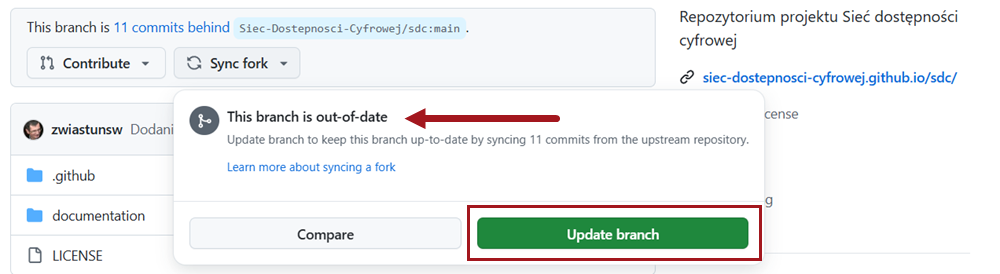
Utwórz nową gałąź
Aby utworzyć nową gałąź na nowy projekt:
- Wybierz przycisk Go to branches page (Idź na stronę gałęzi)
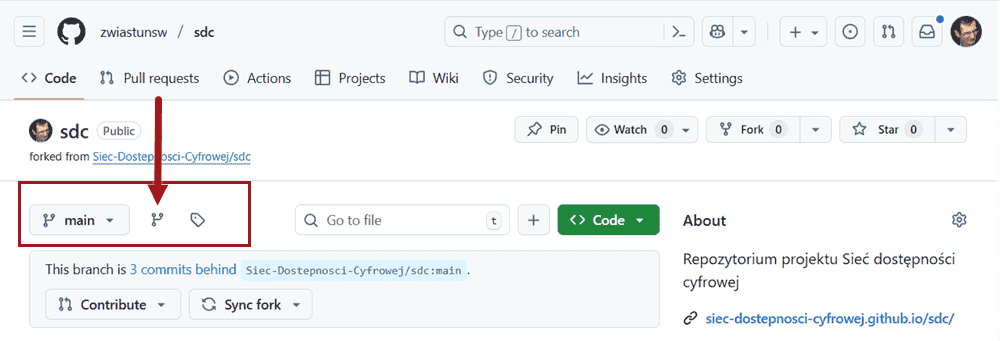
- Na stronie gałęzi wybierz przycisk New branch (Nowa gałąź):
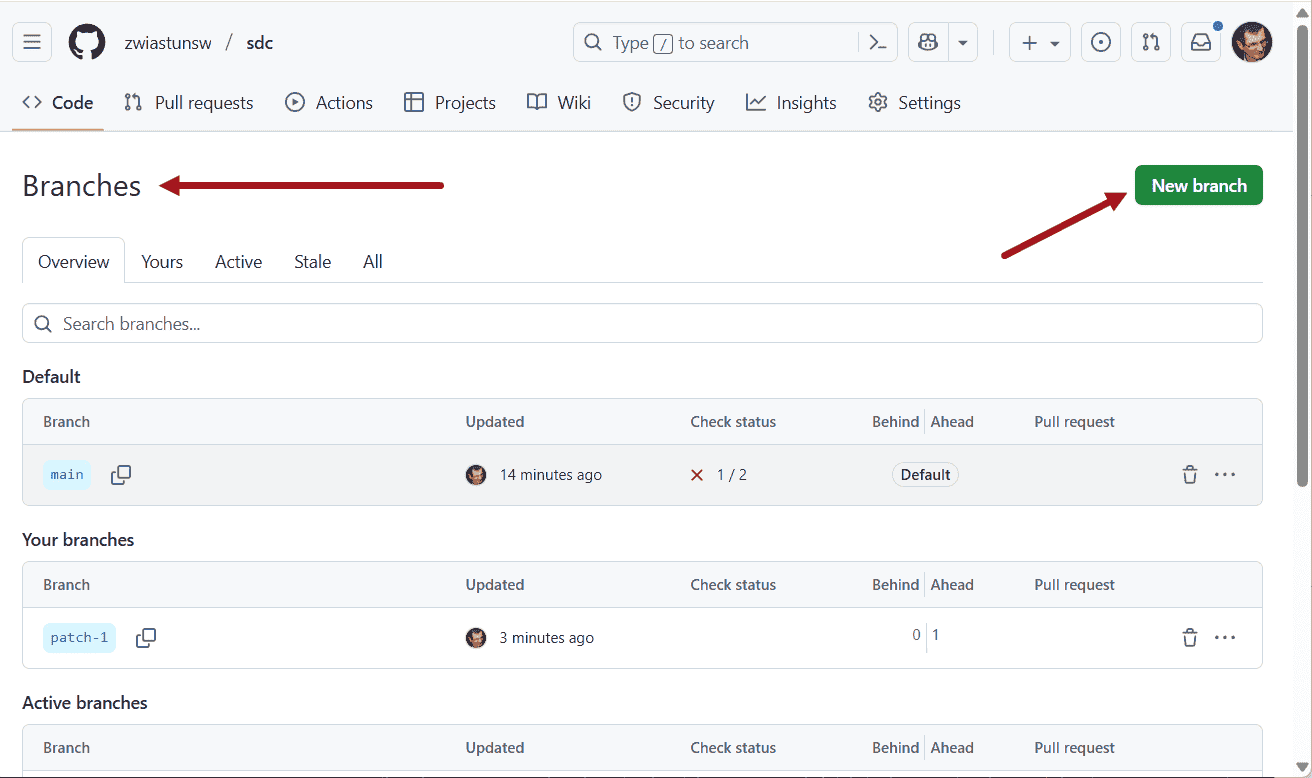
- Pojawi się formularz Create branch (Utwórz gałąź). Wpisz w polu
Name nazwę nowej gałęzi – używaj tylko liter łacińskich i cyfr, nie zostawiaj spacji, wyrazy oddzielaj znakami łącznika, np. moj-piekny-projekt
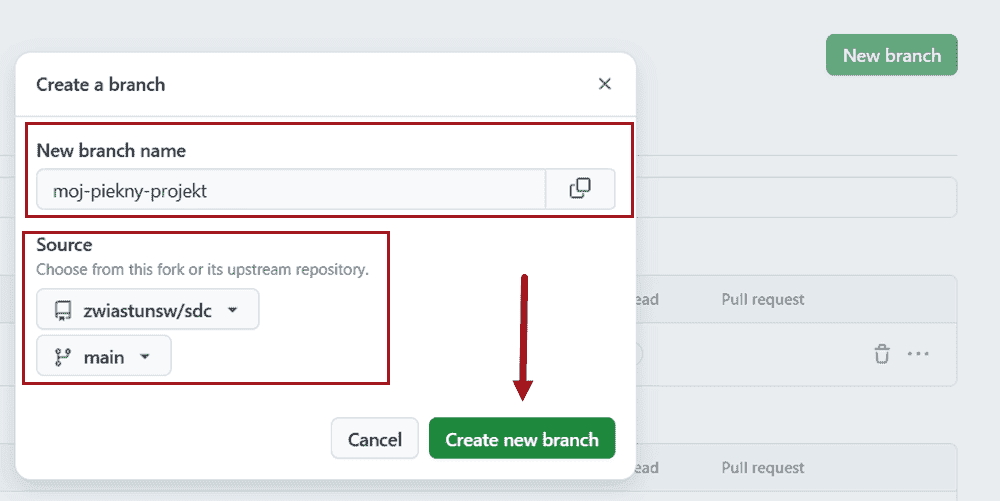
- Wybierz przycisk Create branch (Utwórz gałąź)
Zostanie utworzona nowa gałąź. Pamiętaj, żeby usunąć tę gałąź, gdy już nie będzie potrzebna.
Dla każdego nowego projektu musisz utworzyć nową gałąź.
Tworzenie nowego dokumentu
Dokumenty dodajemy do przeznaczonego na nie katalogu projektu w gałęzi przeznaczonej na ten projekt. W głównym repozytorium Sieci (i w głównej gałęzi) utworzyliśmy specjalne katalogi nazwane _nowy projekt w katalogu projektów dla każdego wymiaru.
Aby dodać nowy dokument do tego katalogu
-
Wybierz utworzoną wcześniej gałąź przeznaczoną na nowy projekt. W tym celu możesz przejść na stroną Branches (Gałęzie):
albo wybrać gałąź z rozwijanego menu Branches (Gałęzie):
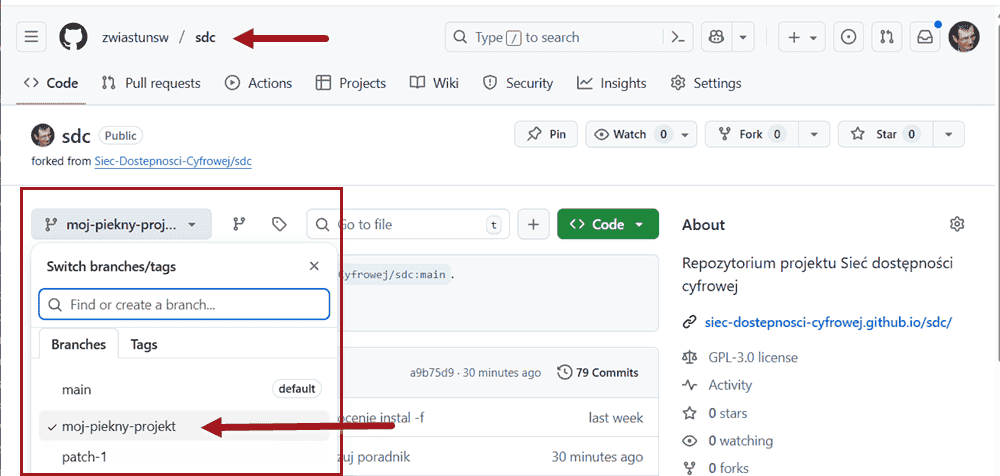
-
Na liście plików wybierz kolejno:
- katalog documentation
- katalog docs
- katalog wymiaru, np. komunikacja
- i katalog _nowy-projekt.
Znajdziesz się w miejscu, w którym możesz dodać dokumenty swojego projektu:
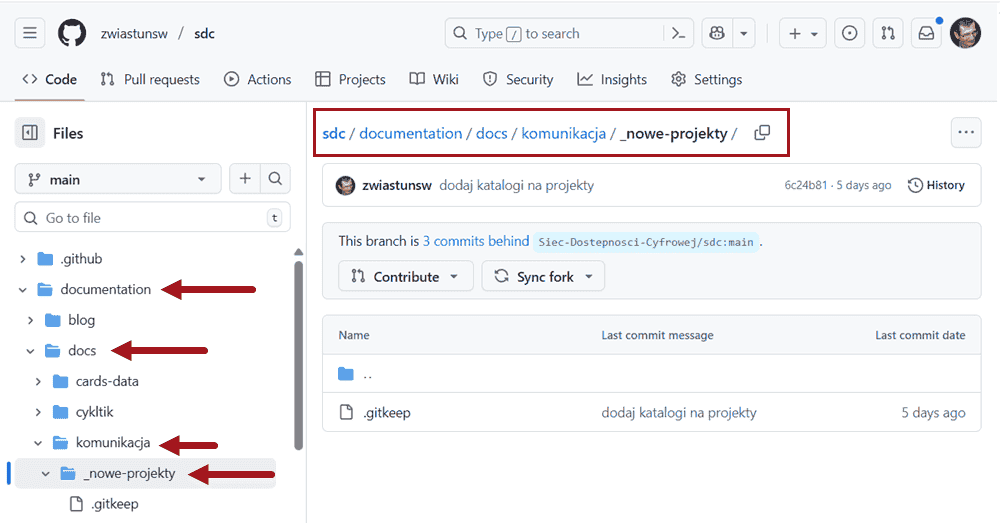
-
Przejdź do obszaru treści głównej.
-
Użyj opcji Add file (Dodaj plik). Łącza znajdują się w dwóch miejscach. Na początku bocznego paska nawigacyjnego. To najszybszy dostęp za pomocą czytnika ekranu. Albo w prawym narożniku ekranu, za ścieżką powrotu.
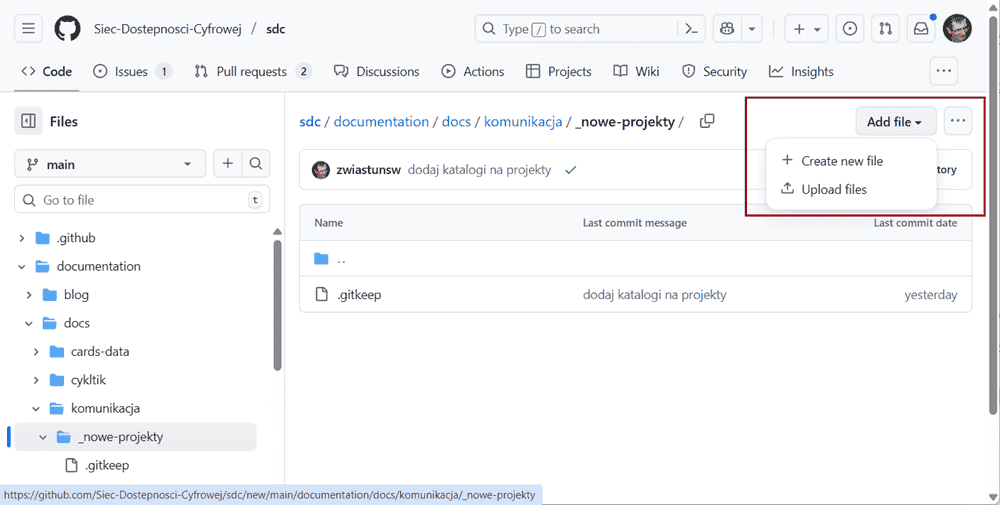
Druga opcja pozwala przesłać dokument ze swojego komputera. My utworzymy nowy dokument. -
Dodaj nazwę dokumentu
Wybór łącza Add file w pasku nawigacyjnym przeniesie Cię od razu do ścieżki powrotu, na końcu której trzeba dodać nazwę pliku. Nazwa nie może zawierać spacji, wyrazy oddzielaj łącznikami. Używaj w nazwach tylko małych liter z zestawu alfabetu łacińskiego (polskie zastąp odpowiednikami np. wpisuja
zamiastą
, np. moj-piekny-projekt.md. Nazwę pliku uzupełnij po kropce rozszerzeniem .md wskazującym na format Makdown.
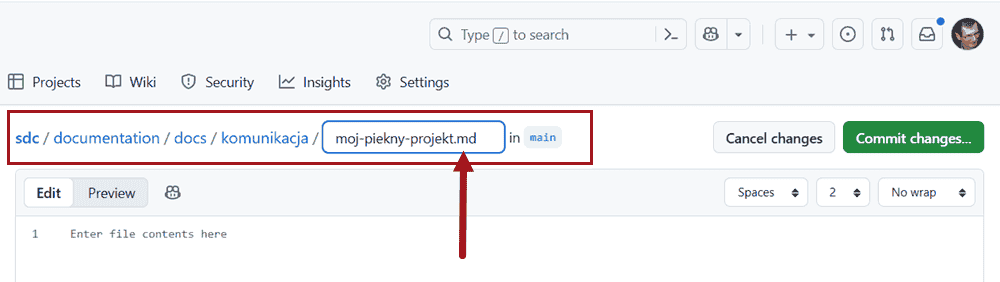
-
Dodaj treść dokumentu.
Treść zapisujemy za pomocą bardzo prostego formatu Markdown. Na ilustracji widać kilka typowych elementów:
Pierwsza sekcja dokumentu to metadane, tzw. FrontMater. Rozpoczyna ją i kończy wiersz z trzema myślnikami. Między myślnikami umieszczamy wiersze z danymi o dokumencie:---
id: moj-piekny-projekt
description: "Rozwiązuje \"wszystkie problemy\" dostępności cyfrowej w organizacji"
---Obowiązuje tu składnia: nazwa_danej: treść danej. Najpierw wpisujemy nazwę danej, po nazwie stawiamy dwukropek i robimy jedną spację, a następnie zapisujemy treść danej. Jeśli chcemy użyć w treści dwukropka albo znaków cala, to całą treść musimy objąć znakami cala, a znaki cala wewnątrz poprzedzamy znakiem ucieczki (lewym ukośnikiem).
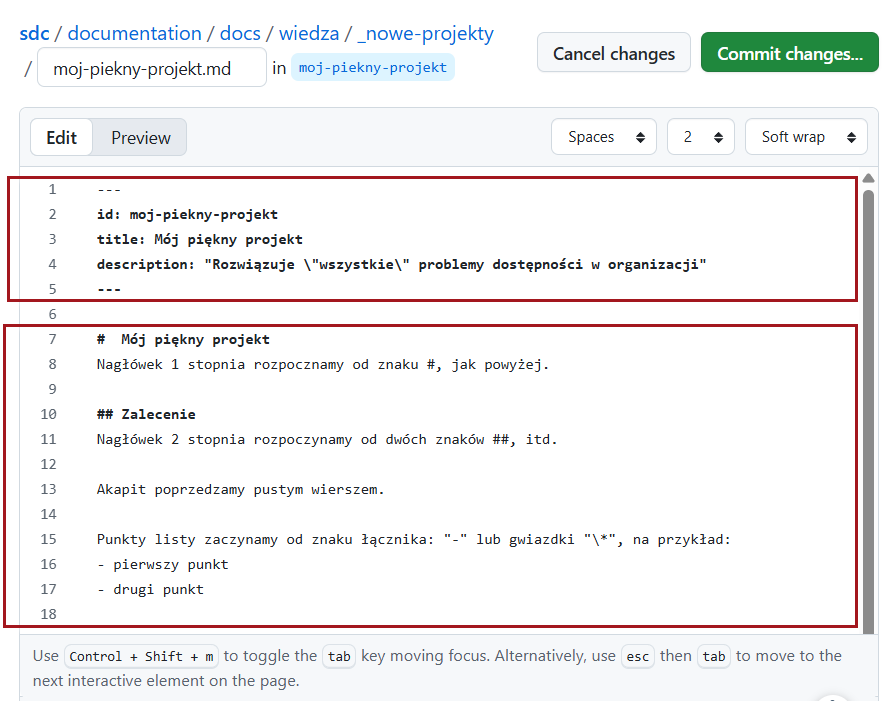
Aby utworzyć nagłówek 1 stopnia, zaczynamy wiersz od znaku #, nagłówek drugiego stopnia - od dwóch znaków ##, itd.
Aby utworzyć nowy akapit, rozpoczynamy tekst od nowej linii poprzedzonej pustym wierszem.
Aby utworzyć punkt listy z punktorem rozpoczynamy wiersz od myślnika albo gwiazdki.
Aby rozpocząć punkt listy numerowanej, rozpoczynamy wiersz od cyfry 1.
Wykonaj commit
Gdy mamy gotowy dokument, musimy go wysłać do repozytorium na naszej gałęzi. Angielskie commit już nawet spolonizowaliśmy i mówimy skomitować
.
- Wróć do nagłówka edyora internetowego. Wybierz przycisk Commit changes (Wyślij zmiany), który znajduje się za ścieżką powrotu.
- W oknie Commit message wybierz przycisk Commit changes.
Uwaga: Tytuł i opis pozostaw bez zmian, choć możesz je poprawić w razie potrzeby. Najważniejsze, by nie zmienić wybranej opcji: Commit directly to the… [branch name] (Komituj bezpośrednio do gałęzi nazwa-projektu.
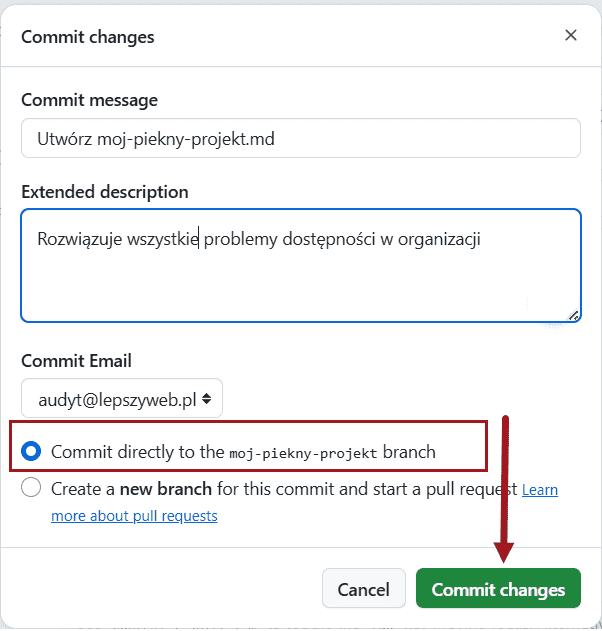
Utwórz pull request
Przejdź na stronę główną repozytorium.
- W obszarze terści głównej pojawi się komunikat o
komicie
oraz przycisk Compare & pull request (Porównaj i wyślij żądanie). Wybierz to polecenie:
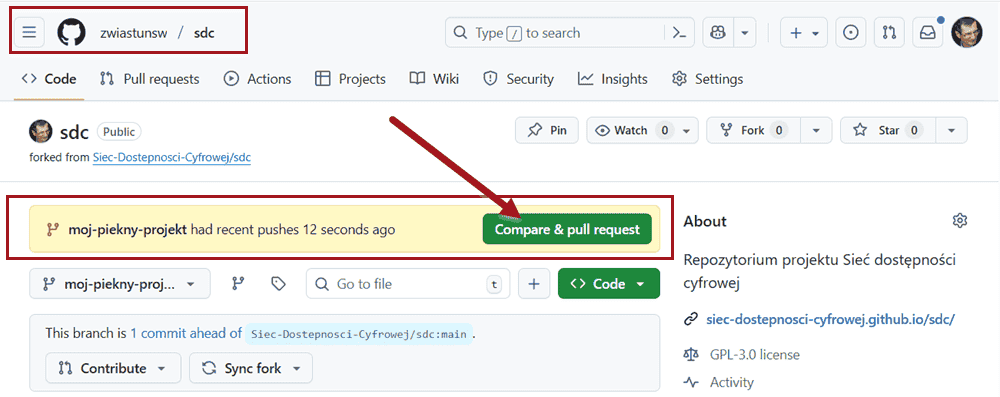
Zostanie otwarta strona Open a pull request (Otwórz żądanie scalenia) w repozytorium Sieci Dostępności cyfrowej. - Masz tu jeszcze raz okazję, by poprawić nazwę i dodać lub zmienić opis. Najważniejsze jest jednak, by utworzyć pull request. Wybierz przycisk Create pull request (Utwórz żądanie scalenia):
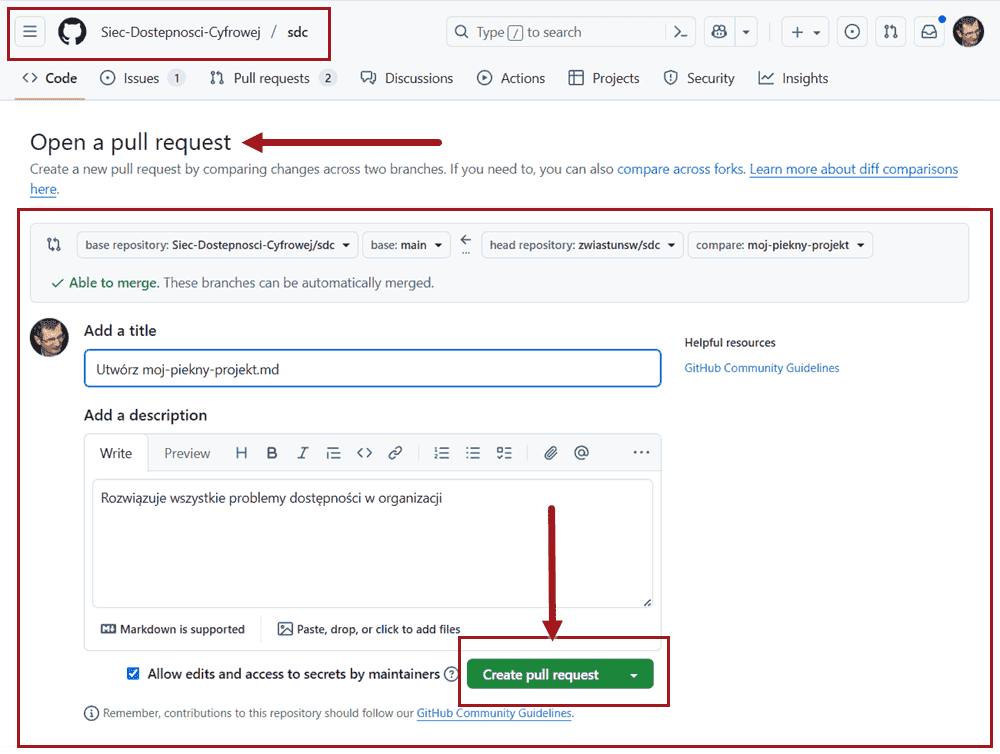
Sprawdź poprawność
Po otwarciu żądania scalenia (pull requesta) Github uruchomi automatyczne testy poprawności.
- Zobacz przebieg testów automatycznych. Przebieg testów jest widoczny na stronie z pull requestem, poniżej opisu:
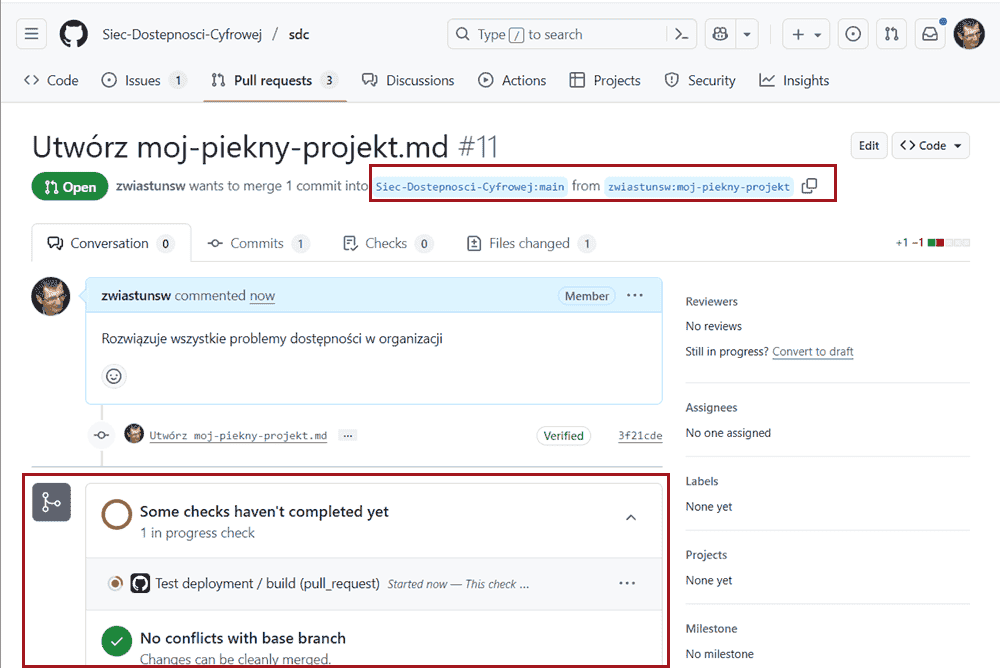
- Zobacz wynik. O poprawnym wyniku testów informują dwa komunikaty: All checks have passed (Wszystkie testy zakończyły się pomyślnie) oraz No conflicts with the base branch (Brak konfliktów z gałęzią bazową). Dodatkowo poprawny wynik sygnalizują ikony z białą fiszką na zielonym tle.
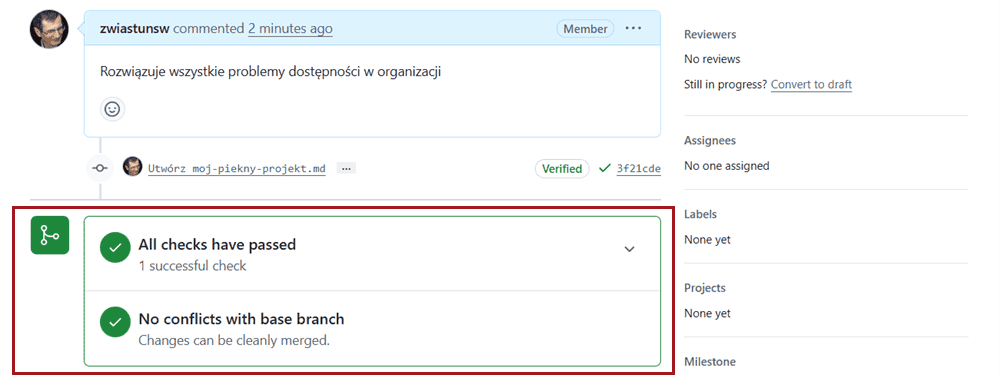
- Popraw błędy. Jeśli wynik testów nie będzie poprawny, spróbuj znaleźć błędy w dokumencie, np. czy linki są poprawne. Jeśli nie wiesz, co sprawdzać, nie przejmuj się! Przejrzymy Twój dokument i poprawimy ewentualne błędy.
Gotowe!
Możesz sprawdzić na karcie Pull request, że Twoja propozycja została dodana. Administrator przejrzy Twój dokument, poprawi go w razie potrzeby lub zamieści komentarz z informacją, co należy poprawić. Jeśli dokument będzie poprawny, opatrzy go etykietami oraz przypisze Ci odpowiedzialnosć za dokument. Może także zlecić konkretnym współpracownikom dokonanie przeglądu.